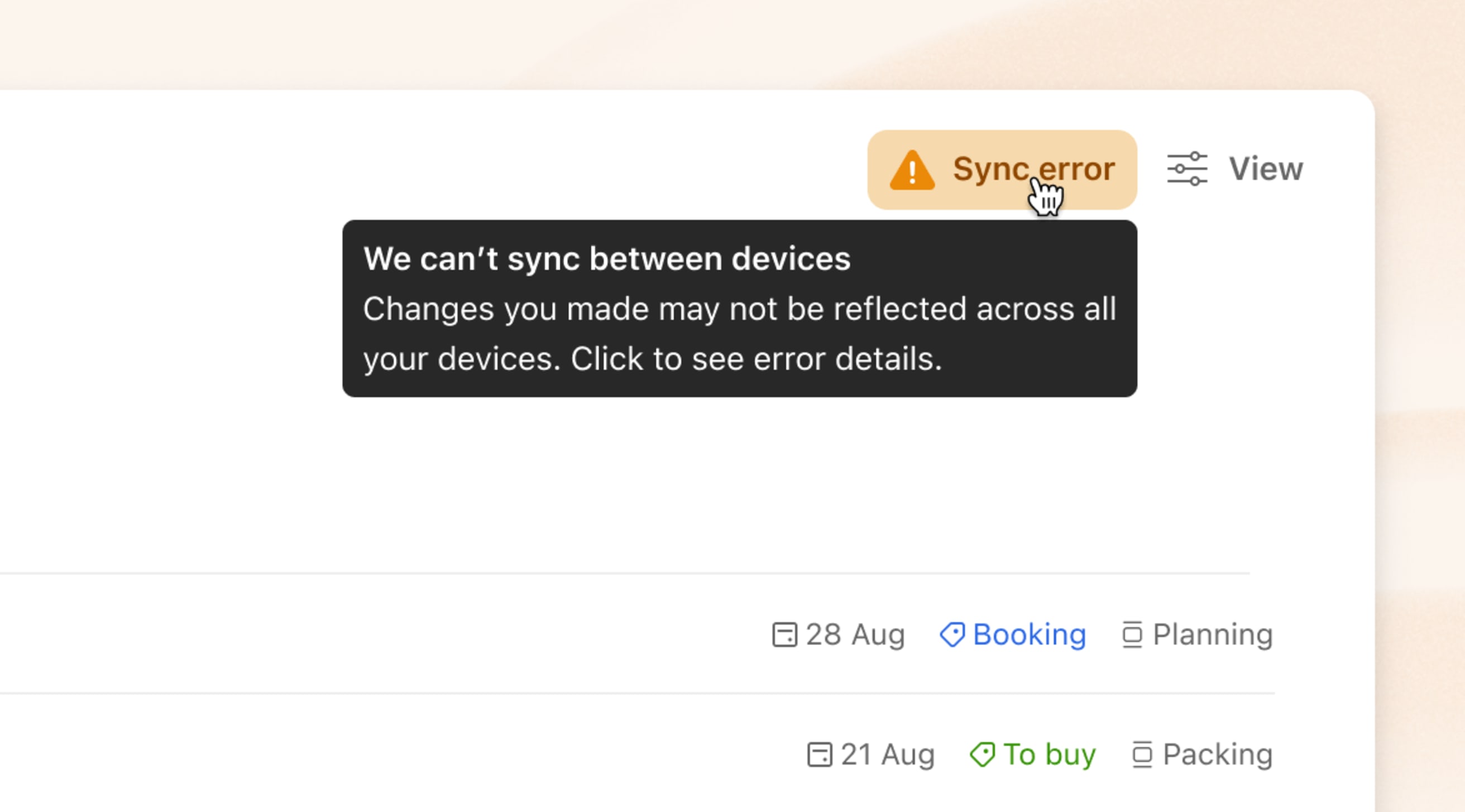您是否曾经在Todoist网页版应用中创建任务但是发现它没有在其他设备上同步?为了避免丢失您的数据,请按照以下故障检修步骤来让Todoist再次同步。
检查扩展程序或者插件是否拦截了Todoist
如果您使用了Todoist网页版应用,那么最好从检查浏览器扩展程序或者插件是否干扰了Todoist开始。
打开一个隐私或无痕浏览器窗口并且登录https://app.todoist.com。这是没有任何插件或者扩展程序的干净环境。如果Todoist正常运行,那么可能是它们干扰了您连接到Todoist服务器。
检查您的网络连接
如果您在家或者工作场所使用了一个VPN、防火墙或者其他安全相关的措施,它们可能会阻碍您访问Todoist服务器。尝试暂时将它们关闭或者添加todoist.com到您的白名单中,并且看看您是否可以同步Todoist。
如果您使用的是iOS或者Android版Todoist,请检查Apple或者Google的支持文章来查看您是否为Todoist启用了蜂窝数据。
执行一次手动同步
打开您的网页浏览器,登录您的账户,然后进行手动同步。这可以确保您当前的Todoist数据可以同步到服务器。
如果Todoist依然无法与您的设备同步,请继续下一步。
检查是否登录了正确的账户
当一个设备上的Todoist没有与其他设备同步时,可能是因为您在不同的设备上登录了两个不同的Todoist账号。要么是您有多个账号,要么是您不小心新建了一个账号。
在账户设置中检查您在每个平台上都登录了相同的账号。
- 在网页、macOS和Windows版Todoist中,点击您的头像。与账户关联的电子邮箱账号会在设置中显示。
- 在iOS和Android版Todoist中,轻触 齿轮图标来打开设置。然后,轻触账户来查看与Todoist关联的电子邮箱账号。
警告
确保您仔细地比对了电子邮箱账号。在某些情况下,您可能会因为一个小到几乎被忽略的错字(比如,一个您的账户关联到dave@todoist.com而另一个关联到了dave@todoist.con)而导致新建了一个账户。
更新Todoist到最新版本
运行Todoist的老旧版本也可能造成同步问题。请查看每周更新日志来了解您是否在使用最新版本。如果您发现它是旧版本,您可以在您所有设备上更新Todoist应用。
如果您在更新到最新版本时遇到了问题,请查看这个指南来验证您的设备是否在使用受支持的运行系统,或者您是否使用了最新版本的网页浏览器。
检查错误或警告消息
在大多数情况下,Todoist会显示无法同步的警告提示。这个提示会显示为顶部的黄色三角形。
点击这个提示来查看问题的详细描述。它会告诉您Todoist应用没有同步成功的原因,以及如何解决这个问题(例如:您可能达到了项目数量上限)。
如果您的数据没有被同步,并且您将要登出Todoist或者清空本地数据,点击警告提示将会显示更多信息。请在登出之前保留未同步数据的副本。
检查您的方案限制
每个Todoist方案都有明确的限制来确保更加流畅的性能。达到了任何数量上限都可能会引起同步问题。
了解不同方案的限制,并且检查您的Todoist账户来查看是否超出了方案限制。
在Todoist中进行同步测试
在完成以上所有这些步骤后,让我们来进行一场同步测试:
- 使用网页浏览器登录Todoist。
- 执行手动同步,这样您就可以获取您任务和项目的最新版本。
- 在任意项目或者视图中创建一个测试任务。
- 在其他设备上切换到Todoist(例如:iOS版Todoist)并且检查测试任务是否显示在那个设备上。
- 当使用这个设备时,在同一个项目或者视图中创建另一个测试任务。
- 切换到Todoist网页版应用并且检查第二个测试任务是否显示在您的项目或者视图中。
在同步测试的最后,您添加了测试任务的Todoist应用如果没有与其他设备同步,那么可能是受到了同步问题的影响。
获取帮助
如果尝试了这篇文章中所有的故障检修步骤,请联系我们并且在您的报告中包含以下信息:
我们,Stef、Keita、Summer,以及其他14位团队成员,愿意随时为您解决这些同步问题并且让一切回归正轨。